PDF中页面大小不一致怎么调整?四种方法帮你快速调整!
更新日期:2023-09-24 10:50:03
来源:系统之家
pdf中页面大小不一致怎么调整?当我们在pdf文档的使用中,如果发现部分页面存在大小不一致的情况,那么可以试试以下四种方法来统一页面的大小,话不多说,我们来看看具体的操作吧。
方法一:
1、首先在主界面中的左上角,点击打印按钮。
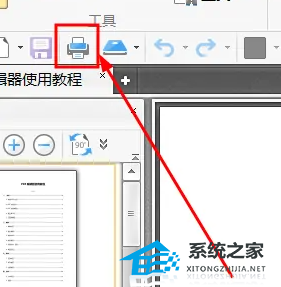
2、在“页面设置”中,下拉纸张的“大小”,选择“A4”并确定。
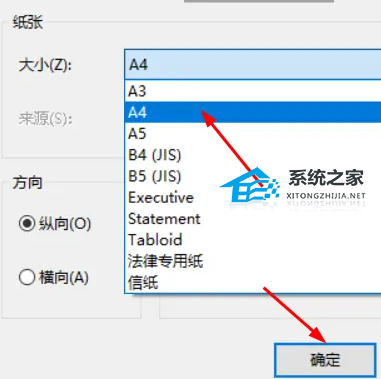
3、最后在“页面范围”中选择“全部”,“应用到”所有页面,这样就可以统一页面大小了。
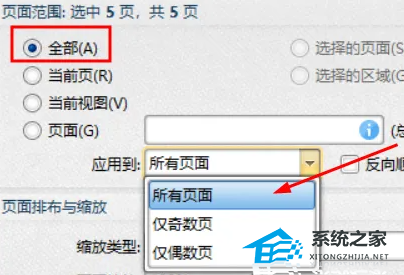
方法二:选择打印功能,借助虚拟打印机进行操作
首先,在福昕高级pdf编辑器中打开pdf文件,点击工具栏中的“文件”选项,选择“打印”。

或者你也可以直接点击快捷工具栏中的打印图标进行操作。

打开对话框后,在”名称“中选择”Foxit pdf Editor Printer“,这是福昕高级pdf编辑器中的虚拟打印机。
选择虚拟打印机打印文件后,并不会真的将文件打印出来,而是模拟打印效果,将文件“打印”为pdf格式并在电脑中保存。
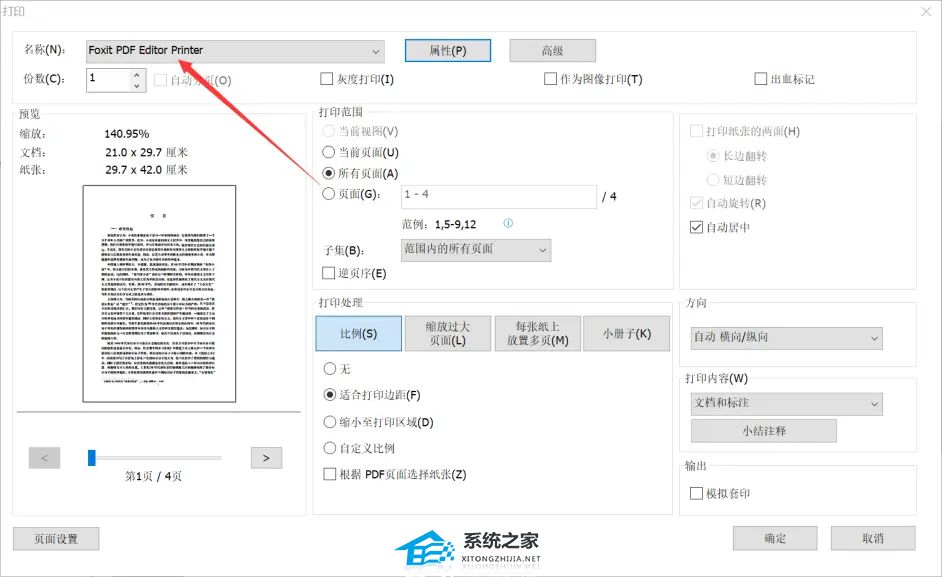
方法三:借助页面设置,统一页面大小
福昕高级pdf编辑器中有很多打印设置,你可以根据自己的需求设置”打印范围“、”打印处理“、”打印方向“和”打印内容“。
在需要调整、统一页面大小的情况下,你可以点击对话框左下角的”页面设置“按钮,对页面方向、大小和页边距进行设置。

一般来说,pdf文档页面默认是A4的页面大小,所以你只需在页面大小中选择”A4“,然后设置好方向和页边距,点击”确定“即可。

设置好所有要素后,再次点击”确定“即可~
方法四:调整部分问题,统一图片方向
在调整好页面大小后,可能部分图片会出现方向错误的问题。
此时我们可以点击工具栏”编辑“中的”编辑对象“-”图像“,然后选中图片,并借助右侧格式窗进行图片的旋转。
- monterey12.1正式版无法检测更新详情0次
- zui13更新计划详细介绍0次
- 优麒麟u盘安装详细教程0次
- 优麒麟和银河麒麟区别详细介绍0次
- monterey屏幕镜像使用教程0次
- monterey关闭sip教程0次
- 优麒麟操作系统详细评测0次
- monterey支持多设备互动吗详情0次
- 优麒麟中文设置教程0次
- monterey和bigsur区别详细介绍0次
周
月












